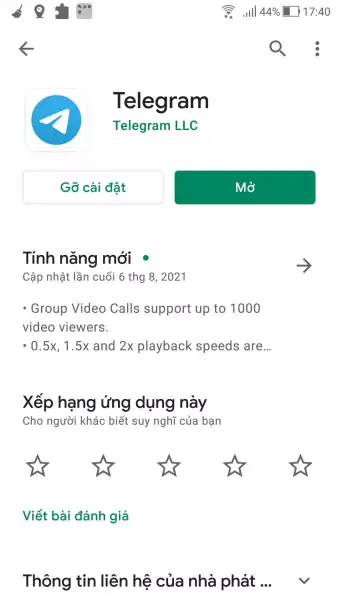5 cách sửa lỗi ảnh Telegram không hiển thị trong thư viện ảnh điện thoại
Ứng dụng Telegram yêu cầu các quyền liên quan để tải xuống và lưu ảnh vào ứng dụng quản lý ảnh của thiết bị. Nếu hình ảnh không xuất hiện tr...
Ứng dụng Telegram yêu cầu các quyền liên quan để tải xuống và lưu ảnh vào ứng dụng quản lý ảnh của thiết bị. Nếu hình ảnh không xuất hiện trong ứng dụng quản lý ảnh thì nguyên do có thể xuất phát từ việc từ chối quyền truy cập. Ngoài ra, còn có nhiều lỗi khác mà bạn có thể khắc phục như sau.
1. Cập nhật Telegram:
Trước hết, bạn nên kiểm tra bản cập nhật ứng dụng. Khi một bản cập nhật đang chờ xử lý, ứng dụng không hoạt động như bình thường. Vì vậy, hãy truy cập Google Play trên điện thoại của bạn và tìm kiếm bản cập nhật Telegram.
Nếu có bản cập nhật, hãy cài đặt bản cập nhật đó và sau đó bắt đầu kiểm tra các hình ảnh trên thư viện điện thoại của bạn.
2. Cho phép lưu vào thư viện ảnh:
Có một cài đặt trong Telegram cho phép hình ảnh được lưu trong thư viện và nếu nó không được bật, hình ảnh sẽ không được lưu.
– Mở ứng dụng Telegram.
– Bấm nút menu > Settings > Chat Settings.
– Sau đó, bạn cuộn gần cuối màn hình > bật Save to Gallery.
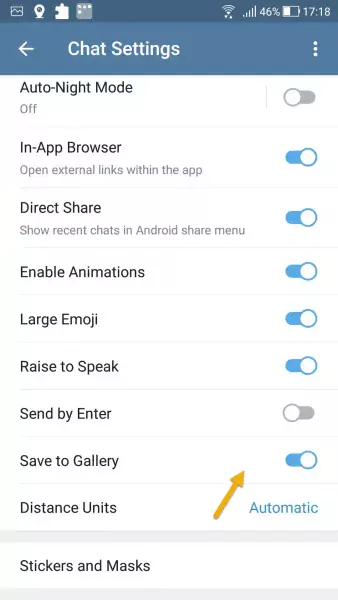
3. Cho phép quyền lưu trữ:
Nếu bạn chưa cấp quyền lưu trữ cho Telegram trong lần thiết lập ban đầu sử dụng, hình ảnh của bạn sẽ không được lưu trên điện thoại của bạn. Để cấp cho nó quyền lưu trữ sau này, bạn có thể làm theo các bước sau:
– Bạn bấm giữ biểu tượng ứng dụng Telegram > bấm biểu tượng chấm than.
– Trong giao diện Thông tin ứng dụng hiện ra, bạn bấm vào mục Quyền.
– Sau đó, bạn bật Bộ nhớ hoặc Files and Media để cho phép ứng dụng quyền truy cập bộ nhớ trong.
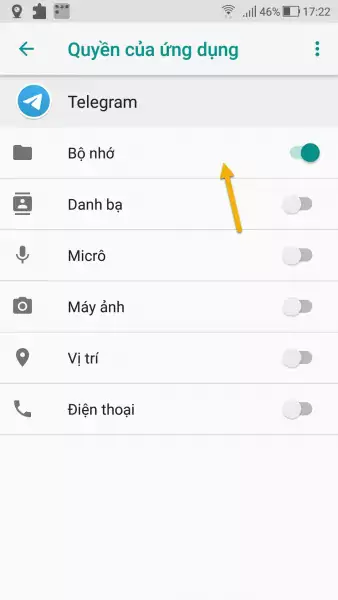
4. Bật tự động tải xuống:
Nếu điện thoại của bạn liên tục chuyển đổi giữa dữ liệu di động và Wi-Fi, tốt hơn bạn nên bật tùy chọn tự động tải xuống phương tiện để mỗi khi bạn nhận được ảnh, ảnh đó sẽ được lưu vào thư viện của bạn.
– Mở ứng dụng Telegram.
– Bạn vào Settings > Data and Storage > Automatic media download.
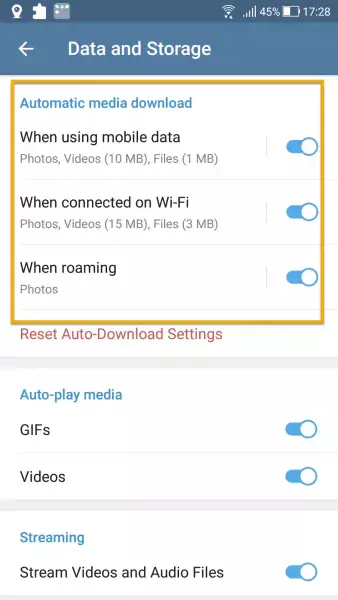
– Bạn bật tùy chọn dữ liệu muốn sử dụng cho chế độ tải tự động.
- When using mobile data: Tự tải xuống file khi sử dụng dữ liệu di động.
- When connected on Wi-Fi: Tự tải xuống file khi kết nối Wi-Fi.
- When roaming: Tự tải xuống file khi chuyển vùng.
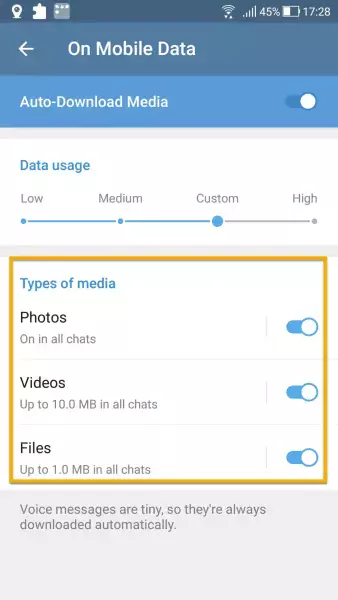
– Sau đó, bạn bấm vào một trong tùy chọn dữ liệu hay tất cả và chọn loại định dạng file muốn tải xuống tư động khi kết nối tại Types of media gồm hình ảnh, video và tập tin.
5. Lưu thủ công:
Nếu không có cách nào hoạt động và ảnh của bạn vẫn không xuất hiện trong thư viện, bạn có thể lưu nó theo cách thủ công.
– Mở ứng dụng Telegram.
– Bạn bấm vào hình ảnh muốn lưu vào máy > bấm nút ba chấm phía trên góc phải > chọn Save to gallery.
– Bạn vào ứng dụng quản lý ảnh để kiểm tra kết quả.
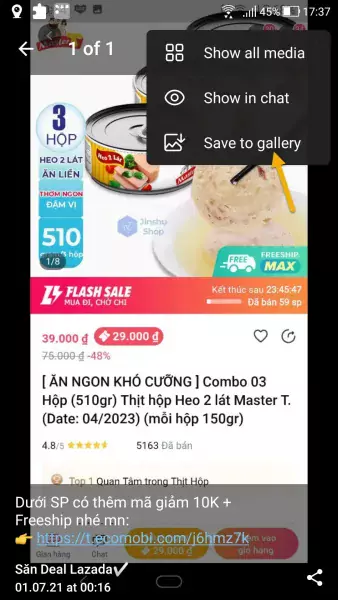
5 cách sửa lỗi ảnh Telegram không hiển thị trong thư viện ảnh điện thoại